Win7系统解决玩游戏时出现"检测到与仿真程序有冲突"的方法
编辑:zhuang123 来源:U大侠 时间:2019-08-13
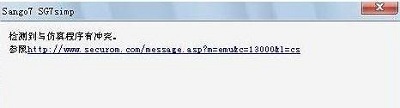
解决方法:
1、使用DAEMON Tools虚拟光驱的,点击桌面上的DAEMON Tools Lite快捷图标——》进入装载镜像界面——》点击界面中间的“参数选择”;
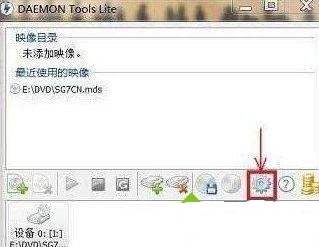
2、在弹出的“参数选择”界面中,点击左边的“高级”选项卡——》将“高级”选项卡中出现的所有项目都选中,打上勾——》点击“应用”;
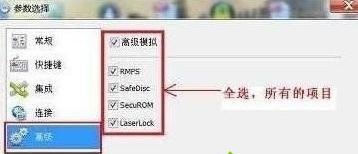
3、假如打开DAEMON Tools Lite的“参数选择”中所有项目都是灰色的,不可选,请这样,请保留此标记操作,首先打开DAEMON Tools Lite快捷方式——》在最下方的虚拟光驱盘符中查看是否出现两个个虚拟光驱盘符——》如果出现两个虚拟光驱盘符,请直接在名字叫“[DT-1](X:)无媒体”的盘符上点击鼠标右键,选择“移除光驱”——》最后保留名字叫“[SCSI-0]”的虚拟光驱盘符即可;
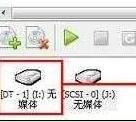
4、下载“仿真程序冲突屏蔽程序”,下载后解压缩文件,将得到的“daemon.exe”和“YASU.exe”程序放到任意位置,桌面或哪都行。

5、双击“YASU.exe”文件——》在弹出的窗口中点击“Cloak”——》窗口最下方提示“Cloaking procedure cmopleted”;
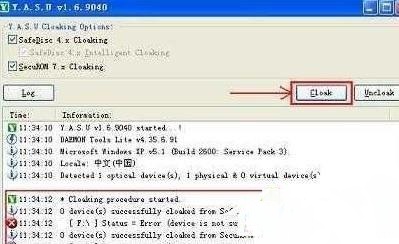
以上内容就是有关于win7系统玩游戏时提示“检测到与仿真程序有冲突”的解决方法了,只要按照上述的方法步骤进行操作,那么设置之后,游戏就恢复正常运行了!
更多精彩内容,请关注U大侠官网或者关注U大侠官方微信公众号(搜索“U大侠”,或者扫描下方二维码即可)。

U大侠微信公众号
有装系统问题的小伙伴们也可以加入U大侠官方Q群(778773039),众多电脑大神将为大家一一解答。






